怎么更新显卡驱动
20231017 来源:驱动精灵 作者:驱动小精灵
驱动精灵,快速安装管理电脑驱动,解决各种驱动问题
随着科技的高速发展,显卡硬件能力越来越强,显卡厂商也不断推出新版驱动程序,让显卡性能更好的释放,同时修复各种bug。
但是,如何正确地更新显卡驱动呢?
普通用户建议使用专业的驱动管理软件—驱动精灵快速、安装、高效,具体操作如下:
1、在页面下载驱动精灵安装包;
2、安装并启动驱动精灵,点击“驱动管理”功能;
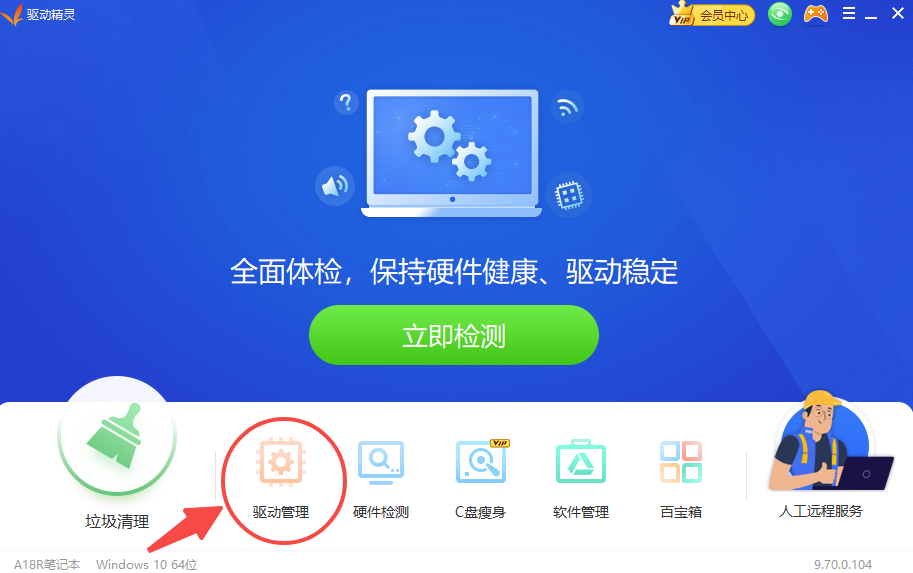
3、等待驱动扫描完成;
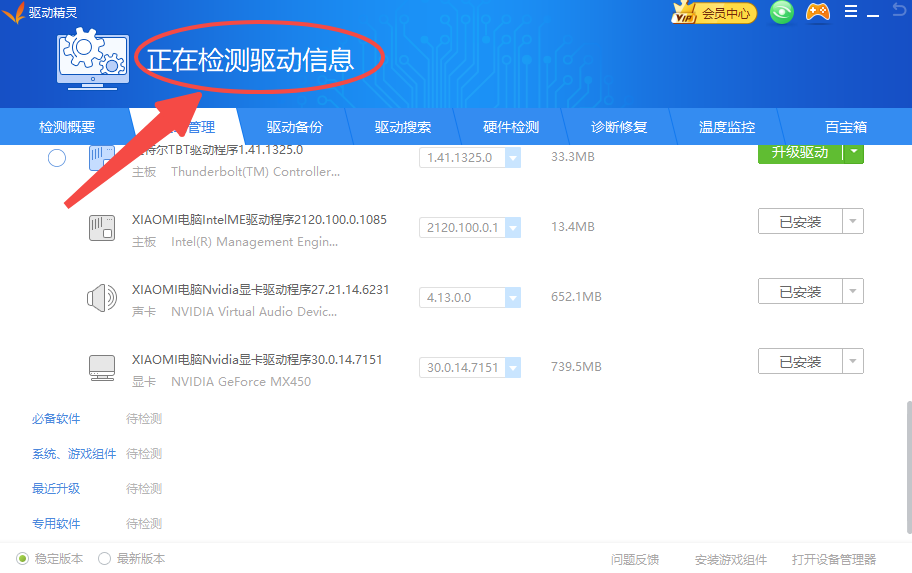
4、“一键修复”支持自动升级电脑硬件驱动,和缺少的必要组件;
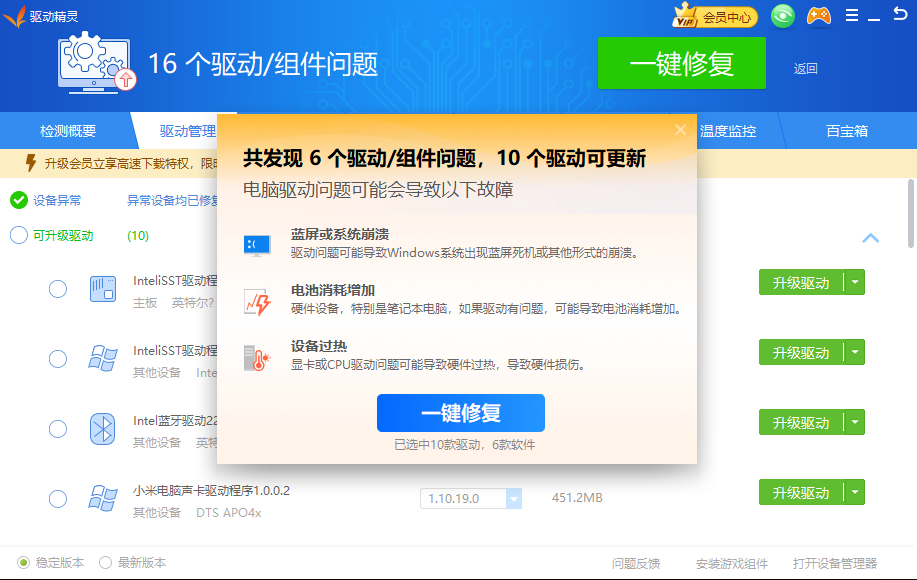
5、也支持单独升级显卡驱动,直接点击显卡后方的“升级驱动”,等待驱动程序下载后安装即可;
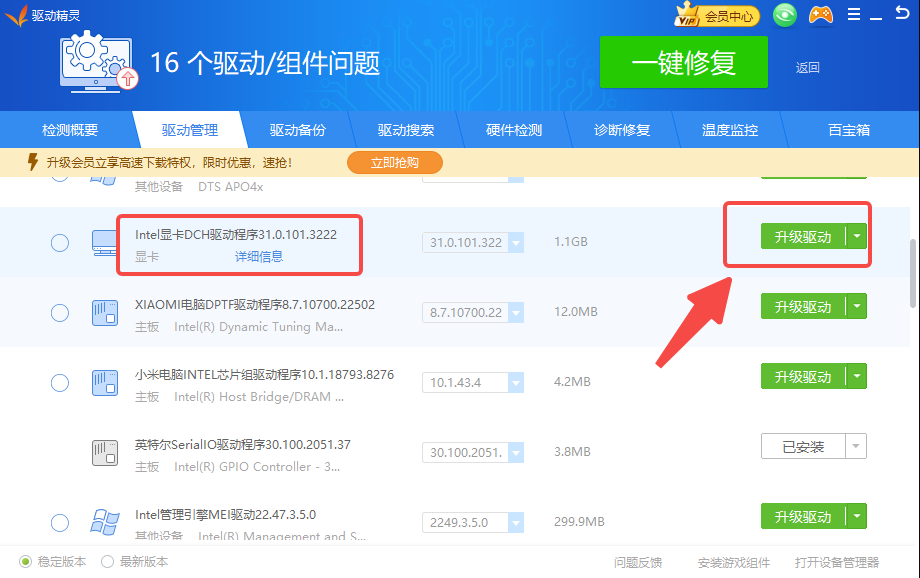
驱动精灵会自动根据电脑显卡的生产厂家和型号,自动匹配对应显卡驱动版本,默认安装稳定版驱动程序,如果想要体验最新版驱动支持手动调整。
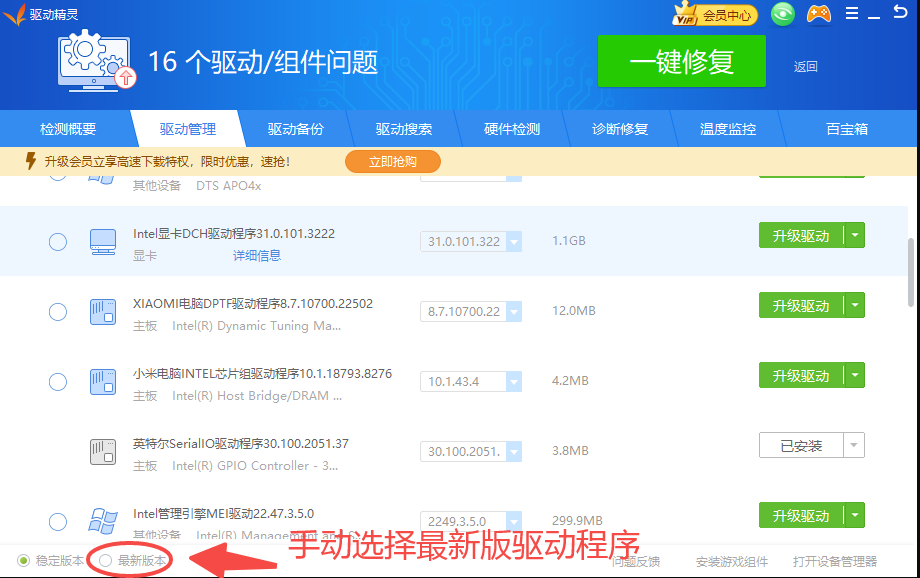
最新版驱动程序,操作系统第三方软件等可能还没有适配完成,会出现不可控的bug,普通用户推荐使用默认的稳定版驱动。
内容来自网络,如有侵权,请联系删除
使用驱动精灵,快速安装管理电脑驱动,解决各种驱动问题


 网站备案号:
网站备案号: